Tärkeä opas: Kuvakaappausten ottaminen Samsung Galaxy J5 -sovelluksella
Galaxy J on Samsungin valmistama erittäin odotettu Android-pohjainen älypuhelinsarja. Miljoonat käyttäjät ympäri maailmaa käyttävät sitä jo eri laitteilla, kuten J2, J3, J5 ja niin edelleen. Koska kyseessä on edullinen ja kekseliäs sarja, se on saanut käyttäjiltä runsaasti positiivista palautetta. Lukijamme ovat kuitenkin kysyneet meiltä useita kyselyitä, kuten kuvakaappauksen tekeminen Samsung J5: ssä. Jos sinulla on sama ajatus, olet tullut oikeaan paikkaan. Tässä viestissä kerromme sinulle erilaisista tavoista ottaa kuvakaappaus Samsung-älypuhelimellasi.
Osa 1: Kuinka ottaa kuvakaappaus Galaxy J5/J7/J2/J3 painikkeilla?
Kuten kaikilla muilla Android-älypuhelimilla, myös Galaxy J -sarjan puhelimilla on melko helppoa ottaa kuvakaappauksia. Aluksi voit käyttää oikeita näppäinyhdistelmiä ja kaapata laitteesi näytön. Ennen kuin opetamme sinulle kuvakaappauksen ottamista Samsung J5:ssä, J7:ssä, J3:ssa jne., on tärkeää tarkistaa, toimivatko laitteen painikkeet vai eivät. Varmista, että aloituspainike ja virtapainike toimivat ennen kuvakaappauksen ottamista. Noudata tämän jälkeen näitä helppoja ohjeita.
- 1. Avaa älypuhelimen lukitus ja avaa näyttö, jonka haluat kaapata.
- 2. Paina nyt Koti- ja virtapainiketta samanaikaisesti.
- 3. Kuulet salaman äänen ja näyttö värisee, kun puhelimesi ottaa kuvakaappauksen.
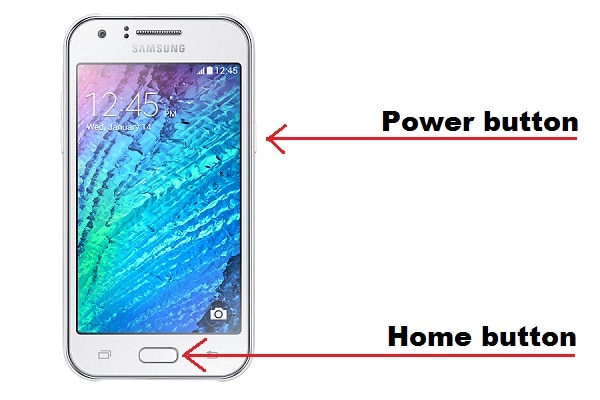
Ihannetapauksessa on tärkeää huomata, että molempia painikkeita (Koti- ja Virta) painetaan samanaikaisesti. Lisäksi niitä tulisi pitää muutaman sekunnin ajan, kun kuvakaappaus otettaisiin.
Osa 2: Kuinka ottaa kuvakaappaus Galaxy J5/J7/J2/J3:ssa kämmenpyyhkäisyeleellä?
Jotta käyttäjien olisi helpompi ottaa kuvakaappaus Galaxy-laitteillaan, Samsung on keksinyt älykkään ratkaisun. Sen kämmenpyyhkäisyeleellä voit ottaa kuvakaappauksen painamatta mitään painiketta. Liian monta kertaa käyttäjien on vaikea painaa molempia painikkeita samanaikaisesti. Siksi tässä tekniikassa sinun tarvitsee vain pyyhkäistä kämmenelläsi yhteen suuntaan ottaaksesi kuvakaappauksen. Eleohjaimet esiteltiin alun perin Galaxy S -sarjassa ja myöhemmin myös J-sarjan laitteissa. Jos haluat oppia ottamaan kuvakaappauksen Samsung J5-, J7-, J3- ja muissa vastaavissa älypuhelimissa, toimi seuraavasti:
- 1. Ensinnäkin sinun on otettava käyttöön kämmenpyyhkäisyele laitteessasi. Voit tehdä tämän siirtymällä kohtaan Asetukset> Liikkeet ja eleet ja ottamalla käyttöön ‘kaappaus kämmenpyyhkäisyllä’.
- 2. Jos käytät Androidin vanhempaa versiota, sinun on siirryttävä kohtaan Asetukset > Lisäominaisuudet löytääksesi vaihtoehdon ‘Kaappaa kämmenpyyhkäisy’. Napauta sitä ja ota ominaisuus käyttöön.
- 3. Hienoa! Nyt voit ottaa kuvakaappauksen laitteellasi yksinkertaisesti pyyhkäisemällä kämmenelläsi yhteen suuntaan. Avaa vain näyttö, jonka haluat kaapata, ja pyyhkäise kämmenelläsi puolelta toiselle pitämällä yhteyttä näyttöön.
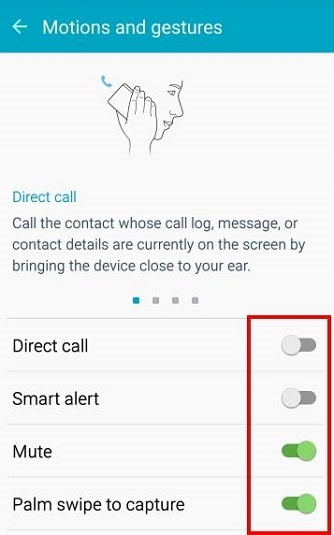
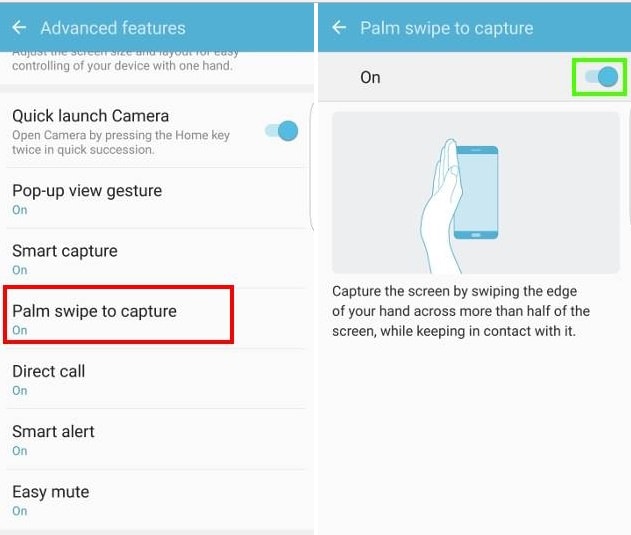
Se siitä! Kun ele on valmis, puhelimesi ottaa automaattisesti kuvakaappauksen laitteestasi. Kuulet salaman äänen ja näyttö vilkkuu osoittaen, että kuvakaappaus on otettu.
Osa 3: Kuinka löytää kuvakaappaus Galaxy J5/J7/J2/J3:sta?
Kun olet ottanut kuvakaappauksen Galaxy J -älypuhelimellasi, voit katsella sitä milloin tahansa. Voit myös muokata kuvakaappausta tarpeidensa mukaan käyttämällä laitteen sisäänrakennettua editorisovellusta. Jos sinun on vaikea etsiä äskettäin ottamasi kuvakaappausta, älä huoli. Olemme turvanneet sinut. Tässä on 3 tapaa löytää kuvakaappaus Galaxy J5/J7/J2/J3 -laitteista.
1. Heti kun otamme kuvakaappauksen Android-laitteella, se ilmoittaa meille. Kun olet ottanut kuvakaappauksen, saat näytölle ilmoituksen ‘Screenshot Captured’. Sinun tarvitsee vain napauttaa sitä. Tämä avaa näytön, jota voit tarkastella tai muokata.
2. Lisäksi voit myös käyttää aiemmin otettuja kuvakaappauksiasi aina tarvittaessa. Kaikki kuvakaappaukset tallennetaan oletusarvoisesti puhelimesi galleriaan. Siksi, jos haluat löytää kuvakaappauksen Galaxy J5:stä, J7:stä, J3:sta tai J2:sta, napauta sen ‘Galleria’ -sovellusta.
3. Useimmiten kuvakaappaukset on lueteltu erillisessä ‘Screenshots’-kansiossa. Napauta vain kansiota päästäksesi kaikkiin omiin kuvakaappauksiin. Jos et näe erottuvaa kansiota, löydät kuvakaappaukset kaikista muista laitteesi kuvista (galleria).
Osa 4: Video-opastus kuvakaappausten ottamisesta Galaxy J5/J7/J2/J3:lla
Etkö vieläkään ole varma, kuinka kuvakaappaus tehdään Samsung J5:ssä, J7:ssä, J3:ssa tai J2:ssa? Älä huoli! Voit oppia sen katsomalla näitä opetusvideoita. Olemme jo tarjonneet vaiheittaisen ratkaisun yllä lisäämällä kuvia ja piirroksia kuvakaappausten tekemisestä Samsung J5:ssä ja muissa sarjan laitteissa. Voit kuitenkin myös katsoa näitä videoita ja oppia tekemään saman välittömästi.
Tässä on video kuvakaappauksen tekemisestä Samsung J5:ssä, J7:ssä, J3:ssa ja muissa sovelluksissa käyttämällä oikeita näppäinyhdistelmiä.
Nyt kun osaat ottaa kuvakaappauksia Samsung J5:ssä, J7:ssä, J3:ssa ja J2:ssa, voit helposti kaapata laitteesi näytön milloin haluat. Olemme tarjonneet vaiheittaiset opetusohjelmat molemmille tekniikoille tässä viestissä. Voit ottaa kuvakaappauksen joko käyttämällä oikeaa näppäinyhdistelmää tai yksinkertaisesti pyyhkäisemällä kämmenellä. On myös useita kolmannen osapuolen sovelluksia, joita voidaan käyttää suorittamaan sama tehtävä. Joten, mitä sinä odotat? Mene eteenpäin ja kokeile ja kerro meille kokemuksistasi alla olevissa kommenteissa. Jos tiedät jonkun, jonka on vaikea ottaa kuvakaappausta, jaa tämä opetusohjelma myös hänen kanssaan!
Viimeisimmät artikkelit